Lesen Sie diesen Artikel und erfahren Sie, wie Sie beheben GroupMe fehlgeschlagen zu Mitglied hinzufügen mit den 9 besten behebt.
GroupMe ist eine bekannte Anwendung für Messaging und Gruppenchats. Es hat zwar einen reibungslosen Betrieb und eine reibungslose Benutzeroberfläche, aber manchmal können Benutzer die Mitglieder nicht zur GroupMe-Gruppe hinzufügen.
Kürzlich haben viele Android-Benutzer gemeldet, dass es ihnen nicht gelungen ist, Mitglieder zu ihren GroupMe-Gruppen hinzuzufügen.
Wenn Sie also auch das gleiche Problem haben, lesen Sie diesen Beitrag weiter und finden Sie die Gründe für das ‘Fehlgeschlagen zu Mitglied hinzufügen’ an GroupMe heraus und wie Sie es beheben können.
Häufige Gründe für das Problem „GroupMe fehlgeschlagen zu Mitglied hinzufügen“
Es kann zahlreiche Gründe für dieses Problem geben, aber eine schwache Internetverbindung ist der Hauptgrund. Außerdem habe ich unten einige andere Hauptursachen aufgelistet, die dazu führen können, dass ein Mitglied zu GroupMe nicht hinzugefügt werden konnte.
- Aufgrund des GroupMe-App-Cache und der Dateien.
- Wenn das Mitglied eine Gruppe verlassen hat.
- Ein Problem in der App GroupMe selbst.
- Technische Probleme.
Lassen Sie uns dieses Problem auf Ihrem Android beheben, indem Sie die im nächsten Abschnitt genannten Lösungen anwenden.
Wie behebt man „GroupMe fehlgeschlagen zu Mitglied hinzufügen“ auf einem Android-Telefon?
Sehen Sie sich die Schritt-für-Schritt-Methoden an und fixieren kann kein Mitglied zu GroupMe hinzufügen von du selber.
Liste der Lösungen:
- Überprüfen Sie die Netzwerkverbindung
- Starten Sie Ihr Android-Gerät neu
- Anwendung aktualisieren
- Cache und Daten der GroupMe-App löschen
- Überprüfen Sie, ob ein Mitglied eine Gruppe verlassen hat
- GroupMe-App aktualisieren
- Eine Person über einen Gruppenlink hinzufügen
- Deinstallieren und Neuinstallieren von GroupMe
- Führen Sie einen „Werksreset“ durch
Fixieren 1: Überprüfen Sie die Netzwerkverbindung
Wie ich bereits in meinem vorherigen Artikel gesagt habe, benötigen Apps eine stabile Internetverbindung, um reibungslos zu funktionieren.
Möglicherweise können Sie aufgrund von Netzwerkproblemen kein Mitglied zu Ihrer GroupMe-Gruppe hinzufügen. Stellen Sie also sicher, dass Sie über ein starkes Internet verfügen. Wenn Sie mobile Daten verwenden, schalten Sie den Flugzeugmodus auf Ihrem Telefon ein und aus, indem Sie die folgenden Schritte ausführen:
Schritt 1: Öffnen Sie die „Einstellungen“
Schritt 2: Tippen Sie aus verschiedenen Optionen auf „Verbindungen“.
Schritt 3: Wählen Sie die Option „Flugmodus“ und schalten Sie sie ein, indem Sie einfach darauf tippen. Dadurch werden auch Ihre Bluetooth-, Wi-Fi-Verbindung und Ihre mobilen Daten deaktiviert.
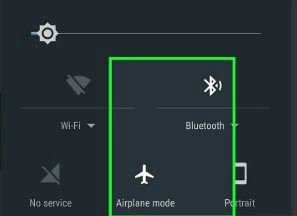
Schalten Sie nach einiger Zeit Ihren „Flugmodus“ aus und prüfen Sie, ob Ihre mobilen Daten funktionieren und Sie Mitglieder hinzufügen können. Wenn es nicht funktioniert, wechseln Sie zu einem starken Wi-Fi-Netzwerk.
Sie können auch lesen: 11 Möglichkeiten zur Behebung von “WhatsApp stürzt immer wieder ab” auf Android
Fixieren 2: Starten Sie Ihr Android-Gerät neu
Das Neustarten des Telefons ist ein grundlegender Trick, den Benutzer häufig ausführen, wenn sie auf ihrem Smartphone auf Störungen stoßen. Sobald Sie Ihr Gerät neu starten sollten, um „GroupMe fehlgeschlagen zu Mitglied hinzufügen“ beheben.
Dazu müssen Sie eine Ein-/Aus-Taste auf Ihrem Telefon gedrückt halten und dann auf eine Option zum Neustart tippen. Lassen Sie es neu starten/neu starten, starten Sie dann die GroupMe-Anwendung und versuchen Sie erneut, das Mitglied hinzuzufügen.

Lösung 3: Anwendung aktualisieren
Nun, wenn Sie beim Versuch, das Mitglied zur GroupMe-Gruppe hinzuzufügen, die Fehlermeldung “Name kann nicht hinzugefügt werden” erhalten, machen Sie sich einfach keine Sorgen. Das Aktualisieren der Seite einer Anwendung kann Ihnen helfen, dieses Problem zu beheben.
Wischen Sie dazu einfach auf der Seite nach unten, um sie zu aktualisieren, und tippen Sie dann auf Neuladen.
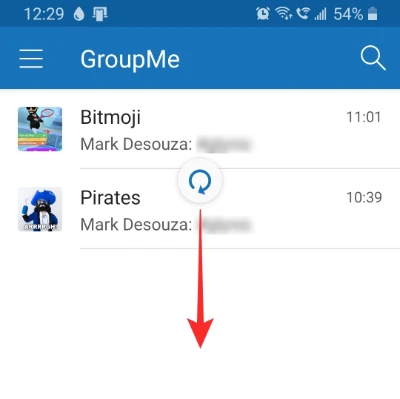
Kehren Sie danach zu Ihrer Gruppe zurück. Hier erhalten Sie eine Benachrichtigung, die besagt, dass eine Person eingeladen wurde. Kopieren Sie einfach diesen bereitgestellten Link und senden Sie ihn an ein Mitglied, das Sie einladen möchten.
Fixieren 4: Löschen Sie den Cache und die Daten der GroupMe-App um zu beheben GroupMe kein Mitglied hinzufügen konnte
Die kontinuierliche Verwendung von Cache und Dateien von App Stores kann zu mehreren Problemen im Zusammenhang mit dieser App führen. Sie können die Situation angehen, indem Sie einfach den App-Cache leeren.
Hier sollten Sie versuchen, den GroupMe-Cache und die Daten zu löschen, um ein fehlgeschlagenes Hinzufügen eines Mitglieds zu GroupMe zu beheben, indem Sie die folgenden Anweisungen befolgen:
Schritt 1: Gehen Sie auf Ihrem Handy zu den Einstellungen >> Apps
Schritt 2: Suchen und klicken Sie auf GroupMe und dann auf Speicher.
Schritt 3: Tippen Sie danach auf die Option Cache löschen ODER „Daten löschen“.
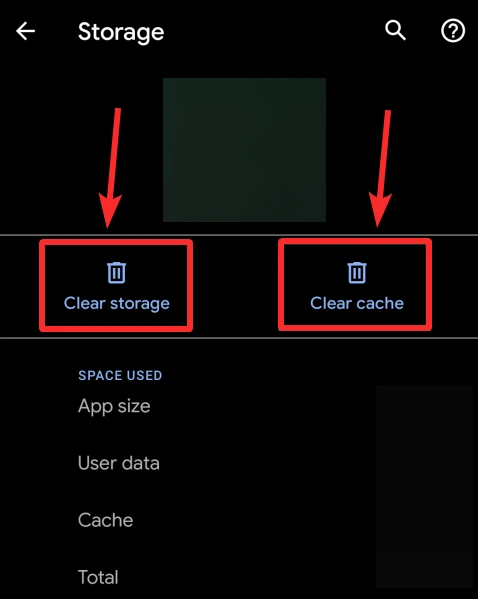
Schritt 4: Starten Sie die GroupMe-Anwendung und versuchen Sie, das Mitglied jetzt hinzuzufügen.
Nach Abschluss dieser Schritte sollte dies das Problem lösen, denke ich.
Das könnte Ihnen auch gefallen: Fixieren „Unglücklicherweise, TouchWiz hat aufgehört“ auf Samsung
Fixieren 5: Überprüfen Sie, ob ein Mitglied eine Gruppe verlassen hat
Tatsächlich erlaubt GroupMe nicht, Benutzer erneut zu denen hinzuzufügen, die die bestimmte Gruppe zuvor verlassen haben.
Wenn Sie also versuchen, ein Mitglied hinzuzufügen, das diese bestimmte Gruppe verlassen hat, erhalten Sie eine Benachrichtigung, dass das Hinzufügen einer Person nicht zulässig ist. Überprüfen Sie also einmal, ob diese Person die Gruppe bereits verlassen hat oder nicht.
Fixieren 6: GroupMe-App aktualisieren
Meistens kommt es vor, dass eine veraltete App zu mehreren unerwarteten Problemen führen kann, z. B. GroupMe fehlgeschlagen zu Mitglied hinzufügen auf Android hinzufügen. In einer solchen Situation kann das Aktualisieren einer GroupMe-Anwendung auf die neueste Version das Problem beheben.
So können Sie die GroupMe-Anwendung auf Ihrem Gerät aktualisieren:
Schritt 1: Starten Sie die Play Store App auf Ihrem Smartphone >> tippen Sie auf ein Profilsymbol, das Sie oben rechts sehen können.
Schritt 2: Wählen Sie „Meine Apps und Spiele“ >> gehen Sie zu einer Registerkarte „Installiert“.
Schritt 3: Öffnen Sie nun das GroupMe (hier müssen Sie scrollen)
Schritt 4: Tippen Sie auf eine Aktualisieren-Option.
Sobald die GroupMe-Anwendung erfolgreich aktualisiert wurde, starten Sie sie und prüfen Sie, ob Sie jetzt ein Mitglied zur Gruppe hinzufügen können.
Fixieren 7: Fügen Sie eine Person über einen Gruppenlink hinzu
Eine andere beste Lösung, die Sie versuchen können, um zu beheben, dass kein Mitglied zu GroupMe hinzugefügt werden kann, besteht darin, einen Gruppenlink an die Person zu senden, die Sie hinzufügen möchten.
Befolgen Sie dazu die folgenden einfachen Schritte:
- Starten Sie eine GroupMe-App
- Tippen Sie im zweiten Schritt auf 3 horizontale Linien oder ein Hamburger-Menü, das Sie oben links auf Ihrem Bildschirm sehen.
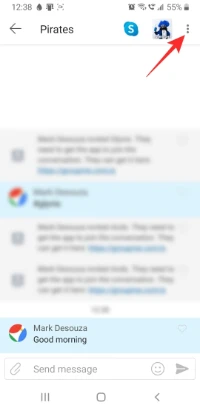
- Wählen Sie Chats und tippen Sie auf eine Gruppe, wo immer Sie ein Mitglied hinzufügen möchten.
- Klicken Sie danach auf ein Symbol „Gruppe teilen“
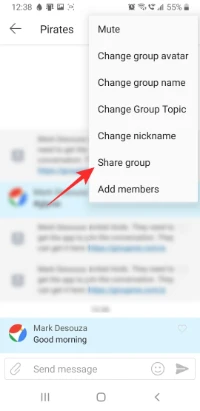
- Verwenden Sie jetzt eine SMS, um einen Gruppenlink zu teilen.
- Bitten Sie schließlich eine Person, einen Link zu verwenden, um Mitglied dieser Gruppe zu werden.
Fixieren 8: GroupMe deinstallieren und neu installieren
Manchmal kann es vorkommen, dass Ihr Telefon einwandfrei funktioniert, die App selbst jedoch nicht. Zu diesem Zeitpunkt kann eine Deinstallation und Neuinstallation der problemverursachenden App helfen, den Fehler zu beseitigen. Daher möchte ich Ihnen auch hier vorschlagen, dasselbe zu tun.
Um die GroupMe-App zu deinstallieren und neu zu installieren, müssen Sie die folgenden Schritte sorgfältig ausführen:
Schritt 1: Öffnen Sie die „Anwendungen Symbolablage“ >> wählen Sie eine „GroupMe“ App aus.
Schritt 2: Drücken Sie dann lange auf das GroupMe-App-Symbol >> tippen Sie auf die Option „Deinstallieren“.
Schritt 3: Öffnen Sie nach einiger Zeit den Google Play Store und suchen Sie nach GroupMe
Schritt 4: Tippen Sie nun auf Installieren. Warten Sie, bis die App erfolgreich installiert wurde und versuchen Sie jetzt, Fellows hinzuzufügen.
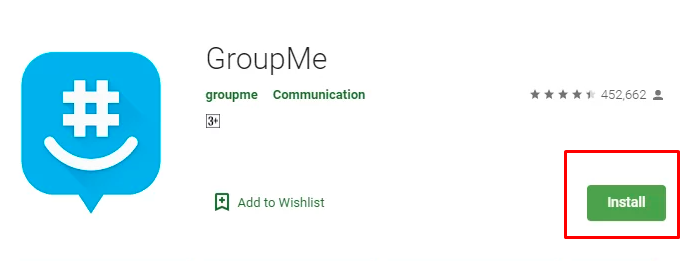
Fixieren 9: Führen Sie einen „Fabrikdaten Zurückgesetzt“ durch
Auch nach dem Ausprobieren der oben genannten Lösungen, wenn immer noch GroupMe fehlgeschlagen zu Mitglied hinzufügen, Dann bleibt Ihnen als letzte Option ein Zurücksetzen auf die Werkseinstellungen.
Wenn Sie diese Methode anwenden, werden alle Ihre wichtigen Dateien entfernt, einschließlich Fotos, Videos, Musik, Chats, SMS und andere Dokumente, die auf dem Gerät gespeichert sind.
Bevor Sie diesen Ansatz ausprobieren, vergessen Sie also nicht, ein Backup all Ihrer wichtigen Dateien an einem anderen Ort aufzubewahren.
Um ein Zurücksetzen auf die Werkseinstellungen durchzuführen, müssen Sie die unten aufgeführte Schritt-für-Schritt-Anleitung befolgen:
- Öffnen Sie zunächst die „Einstellungen“
- Wählen Sie aus den verschiedenen verfügbaren Optionen die Option „Allgemeine Verwaltung“.
- Tippen Sie danach auf eine Option „Sichern & Zurücksetzen“.
- Tippen Sie abschließend auf eine Option „Fabrikdaten Zurückgesetzt“ >> Zurückgesetzt, um Ihr Android-Gerät zurückzusetzen.

Sie könnten auch lesen: 100 % gelöst: Fehler „Leider hat der Messenger aufgehört“ auf Android
Zeit für ein Urteil
Alles klar, Jungs! Ich hoffe, nachdem Sie diesen vollständigen Artikel durchgelesen haben, müssen Sie genügend Wissen darüber erlangt haben, wie Sie das Problem beheben können, dass kein Mitglied auf GroupMe Android hinzugefügt werden kann.
Wenden Sie einfach die Lösungen nacheinander an und sehen Sie, welche Methode für Ihre Situation hilfreich ist.
Wenn Ihnen dieser Artikel gefallen hat, vergessen Sie nicht, ihn mit anderen zu teilen, die ebenfalls mit dem gleichen Problem konfrontiert sind. Viel Glück!
James Leak is a technology expert and lives in New York. Previously, he was working on Symbian OS and was trying to solve many issues related to it. From childhood, he was very much interested in technology field and loves to write blogs related to Android and other OS. So he maintained that and currently, James is working for de.androiddata-recovery.com where he contribute several articles about errors/issues or data loss situation related to Android. He keeps daily updates on news or rumors or what is happening in this new technology world. Apart from blogging, he loves to travel, play games and reading books.